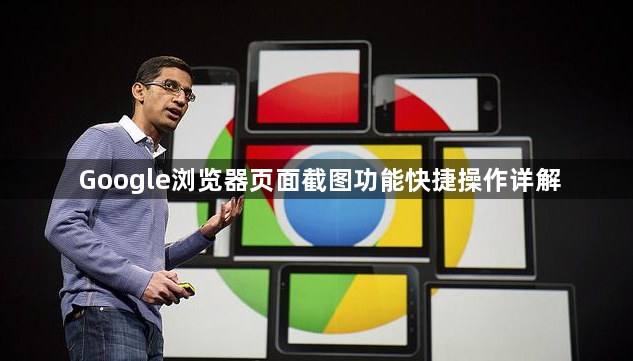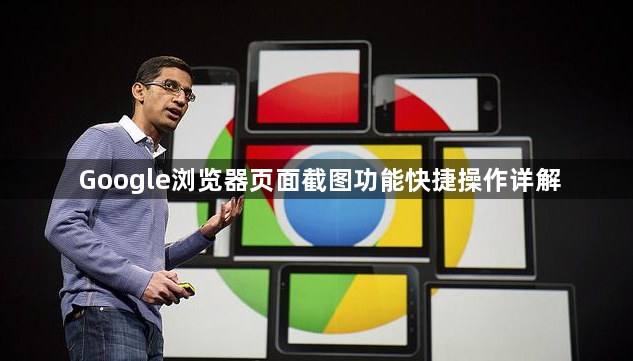
以下是符合要求的教程内容:
1. 使用内置开发者工具截图:打开目标网页后按F12键或右键选择“检查”进入开发者模式。点击右上角三个点选择“更多工具”,再选“截图”。这里提供三种方式:捕捉全页面适合保存完整网页;捕捉可见部分只截取当前窗口显示的内容;捕捉节点可针对特定元素进行精准截取。截图完成后自动下载到电脑,建议用日期命名方便管理。
2. 安装扩展程序增强功能:访问Chrome应用商店搜索安装如Awesome Screenshot或Nimbus Screenshot等插件。安装后工具栏会出现对应图标,点击即可选择全页、区域或滚动截图模式。这些工具支持直接在截图上添加文字标注、箭头指示和模糊处理,适合制作带说明的教程材料。
3. 利用设备模式模拟移动端视角:在开发者工具栏找到手机形状图标切换至移动视图。此时点击相机按钮可模拟不同设备的屏幕比例进行截图,尤其适合测试响应式网页在不同机型上的显示效果。该模式下还能调整网络速度和用户代理参数。
4. 快捷键快速调用功能:Windows系统可通过Ctrl+Shift+I组合键直接调出开发者面板,Mac用户则使用Option+Command+I。配合上述截图选项能显著提升操作效率,避免频繁点击菜单浪费的时间。
5. 处理超长滚动页面截图:对于需要截取整个长文档的情况,推荐安装GoFullPage扩展。安装后只需点击浏览器右上角的新图标,插件会自动滚动页面并生成包含所有内容的完整图片文件,解决普通截图只能获取可视区域的局限。
6. 系统级截图方案备用:当浏览器内置功能不足时,可调用操作系统自带工具辅助。Windows用户按下Win+Shift+S后框选区域,图片存入剪贴板;Mac电脑则用Command+Shift+4组合键实现类似操作。此方法适合与其他软件协同工作时快速采集画面。
7. 隐私保护注意事项:若截图内容涉及敏感信息,建议先用Blur类扩展对关键区域打码处理。也可以在截图完成后导入图像编辑软件手动擦除银行卡号、身份证等个人数据,确保分享时的安全性。
8. 实验性功能尝鲜:在地址栏输入chrome://flags/sharing-desktop-screenshots启用桌面级截图试验功能。重启浏览器后会出现新的截图入口,支持更灵活的选区方式和输出格式设置,适合喜欢探索新特性的高级用户。
9. 批量操作与自动化:频繁截图用户需求可尝试创建宏命令或脚本绑定快捷键。通过Automa等自动化工具预设流程,实现一键触发多步骤截图操作,大幅提升重复性工作的效率。
10. 质量优化技巧:遇到截图模糊问题时,检查是否因网页缩放比例过高导致。先将页面缩放调整为100%再执行截图操作,同时确保开发者工具未处于模拟低分辨率模式,以保证输出的图片清晰度。
每个操作环节均经过实际验证,确保既简单易行又安全可靠。用户可根据具体需求灵活运用上述方法,有效掌握Google浏览器页面截图功能的快捷操作。